Pregunta
Problema: ¿Cómo reparar el código de error 0x80073cf0 de la tienda de Windows?
No sé por qué, pero por alguna razón ya no puedo iniciar sesión en la Tienda Windows. Si logro iniciar sesión de alguna manera, cuando intento descargar cualquier aplicación, la Tienda muestra un código de error 0x80073cf0. Estoy ejecutando la Actualización de aniversario de Windows 10. ¡Gracias!
Respuesta resuelta
0x80073cf0 es un código de error que puede aparecer al intentar descargar o actualizar aplicaciones desde la Tienda Windows. Por lo general, aparece en Windows 10
[1], o los sistemas operativos Windows 8 / 8.1 e incluso podrían impedirle usar la Tienda Windows.El código de error 0x80073cf0 se entrega junto con el siguiente mensaje:
Algo sucedió y esta aplicación no se pudo instalar. Inténtalo de nuevo. Código de error: 0x80073cf0
Aunque es difícil identificar la razón principal por la que los usuarios encuentran el error 0x80073cf0, los expertos en TI sugieren que Windows Store se interrumpió y no pudo descargar los archivos esenciales para el solicitud. Esto podría haber ocurrido debido a problemas de conexión a Internet.
A medida que Windows Store inicia la descarga en C: \\ Windows \\ SoftwareDistribution \\ DeliveryOptimization carpeta, solo se descarga una parte del archivo. Al intentar reiniciar la descarga, la Tienda Windows usa un archivo en caché que no es válido y muestra el código de error 0x80073cf0.
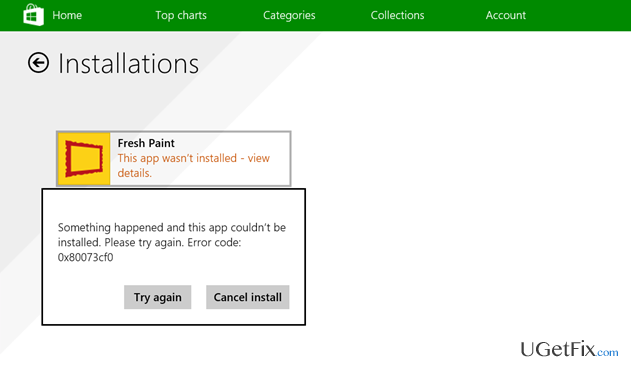
Se supone que esta inconsistencia de la Tienda Windows puede ser provocada por la memoria caché de la tienda.[2], aplicaciones descargadas de forma incompleta, falla de Windows Update y problemas similares. Afortunadamente, nuestros expertos han encontrado varias formas de corregir el código de error 0x80073cf0. Puede encontrar las instrucciones detalladas a continuación.
Aprenda a corregir el código de error 0x80073cf0 en la Tienda Windows
Para reparar el sistema dañado, debe adquirir la versión con licencia de Reimagen Reimagen.
Aunque puede corregir el error 0x80073cf0 de la Tienda Windows manualmente, también existe una solución automática. Para eso, debe ejecutar un análisis completo del sistema con un software de optimización del sistema profesional para eliminar los errores de Windows y los programas potencialmente no deseados (PUP).[3] automáticamente. Recomendamos usar ReimagenLavadora Mac X9 o un programa similar.
Este video le proporcionará los métodos necesarios para solucionar este problema:
Técnica 1. Reiniciar las actualizaciones de Windows
Para reparar el sistema dañado, debe adquirir la versión con licencia de Reimagen Reimagen.
- Hacer clic Ganar clave y escriba cmd.
- Haga clic con el botón derecho en los resultados de la búsqueda y seleccione Ejecutar como administrador.
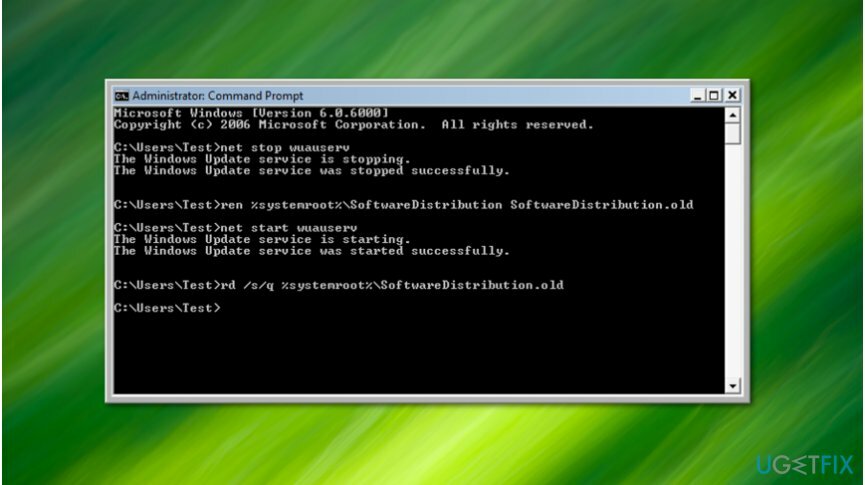
- Cuando se abra la ventana del símbolo del sistema elevado, escriba net stop wuauservy presione Ingresar.
- Espere a que se ejecute el comando, pero no cierre la ventana todavía.
- Después de eso, escriba renombrar c: \\ windows \\ SoftwareDistribution softwaredistribution.old comando y presione Ingresar de nuevo.
- Finalmente, escriba net start wuauservy golpea Ingresar.
- Una vez que haya terminado, cierre la ventana del símbolo del sistema y reinicie su PC.
Técnica 2. Utilice la herramienta de servicios
Para reparar el sistema dañado, debe adquirir la versión con licencia de Reimagen Reimagen.
- Hacer clic Tecla Win + R, escribe servicios.msc, y presione Ingresar.
- Localizar actualizacion de Windows, haga clic con el botón derecho y seleccione Detener.
- Después de eso, abre Ventanas carpeta y navegue hasta la partición donde se encuentra el sistema operativo Windows.
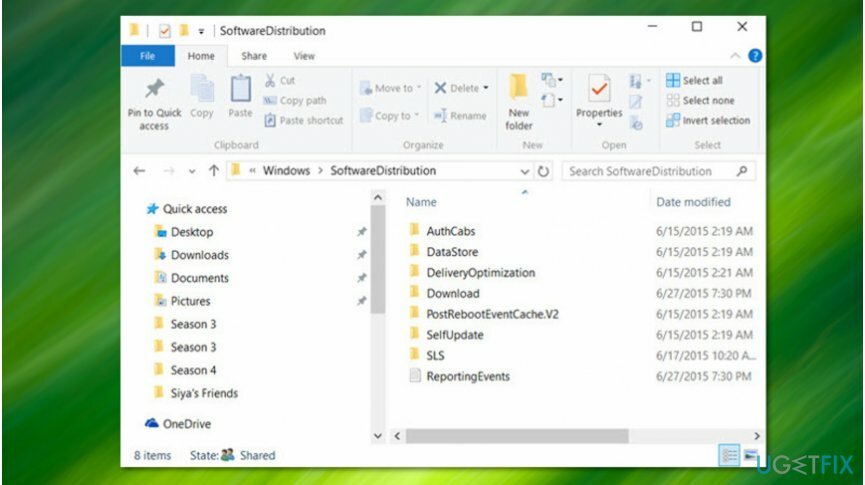
- Ábralo y elimine todos los archivos almacenados en SoftwareDistributionOpen.
- Una vez hecho esto, abre Herramienta de servicios como se explicó anteriormente, haga clic derecho actualizacion de Windowsy seleccione Comienzo.
- Reinicie la PC e intente iniciar sesión en la Tienda Windows.
Técnica 3. Quitar caché
Para reparar el sistema dañado, debe adquirir la versión con licencia de Reimagen Reimagen.
- Hacer clic Tecla Win + R, escribe WSReset.exey golpea Ingresar.
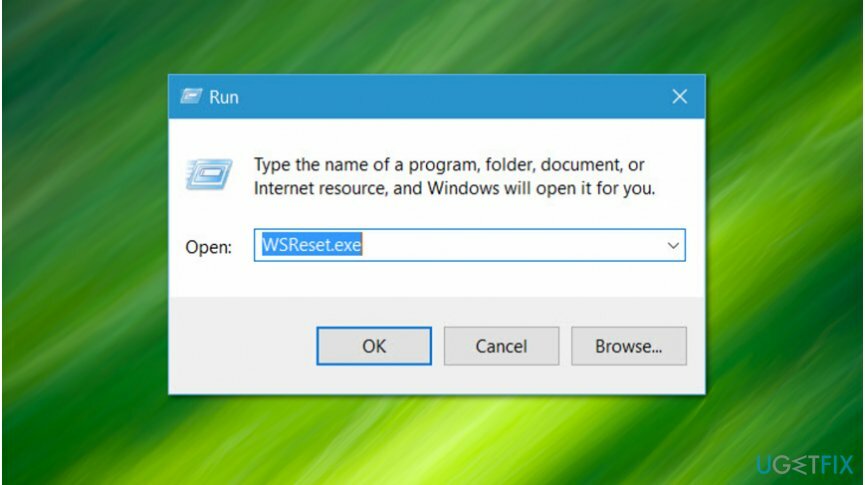
- Cuando se le muestre un símbolo del sistema y las ventanas de la Tienda Windows, significa que la memoria caché de la Tienda Windows se ha limpiado correctamente.
- Luego reinicia tu PC.
Técnica 4. Ejecutar reparación del registro
Para reparar el sistema dañado, debe adquirir la versión con licencia de Reimagen Reimagen.
- Abierto Comienzo, escribe Cambio Opciones de inicio avanzadasy haga clic en los resultados.
- En la parte inferior de la pantalla, seleccione Reiniciar ahora para iniciar su PC en un modo de inicio avanzado.
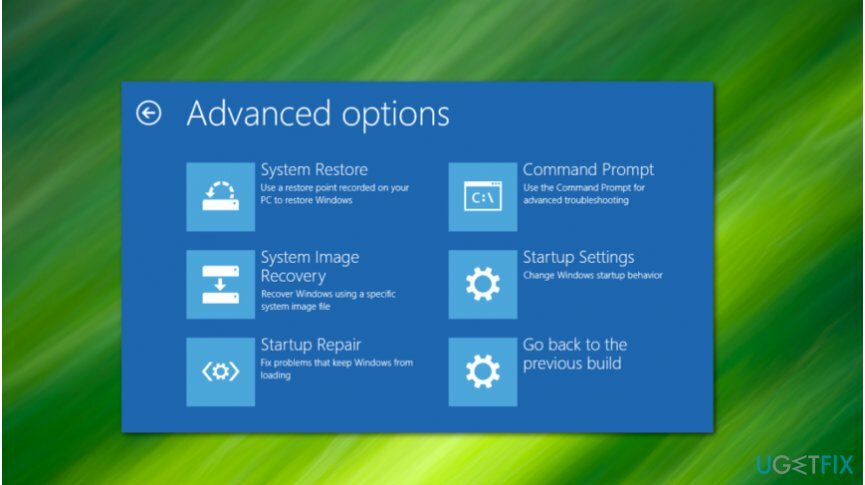
- Escoger Solucionar problemas -> Opciones avanzadas.
- Seleccione Reparación inicial y espere a que el sistema se reinicie.
Repara tus errores automáticamente
El equipo de ugetfix.com está tratando de hacer todo lo posible para ayudar a los usuarios a encontrar las mejores soluciones para eliminar sus errores. Si no quiere luchar con las técnicas de reparación manual, utilice el software automático. Todos los productos recomendados han sido probados y aprobados por nuestros profesionales. Las herramientas que puede utilizar para corregir su error se enumeran a continuación:
Oferta
¡hazlo ahora!
Descarga FixFelicidad
Garantía
¡hazlo ahora!
Descarga FixFelicidad
Garantía
Si no corrigió su error con Reimage, comuníquese con nuestro equipo de soporte para obtener ayuda. Por favor, háganos saber todos los detalles que crea que deberíamos saber sobre su problema.
Este proceso de reparación patentado utiliza una base de datos de 25 millones de componentes que pueden reemplazar cualquier archivo dañado o faltante en la computadora del usuario.
Para reparar el sistema dañado, debe adquirir la versión con licencia de Reimagen herramienta de eliminación de malware.

Acceda a contenido de video geo-restringido con una VPN
Acceso privado a Internet es una VPN que puede evitar que su proveedor de servicios de Internet, Gobiernoy a terceros para que no rastreen su sitio en línea y le permitan permanecer completamente anónimo. El software proporciona servidores dedicados para la descarga de torrents y la transmisión, lo que garantiza un rendimiento óptimo y no lo ralentiza. También puede evitar las restricciones geográficas y ver servicios como Netflix, BBC, Disney + y otros servicios de transmisión populares sin limitaciones, independientemente de dónde se encuentre.
No pague a los autores de ransomware: use opciones alternativas de recuperación de datos
Los ataques de malware, en particular el ransomware, son, con mucho, el mayor peligro para sus archivos de imágenes, videos, trabajo o escuela. Dado que los ciberdelincuentes utilizan un algoritmo de cifrado robusto para bloquear datos, ya no se puede utilizar hasta que se pague un rescate en bitcoin. En lugar de pagar a los piratas informáticos, primero debe intentar utilizar alternativas recuperación métodos que podrían ayudarlo a recuperar al menos una parte de los datos perdidos. De lo contrario, también podría perder su dinero, junto con los archivos. Una de las mejores herramientas que podría restaurar al menos algunos de los archivos cifrados: Recuperación de datos Pro.
Leer en otros idiomas
• Français
• Lietuvių
• Alemán
• Polski